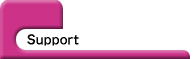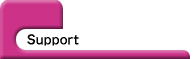|
管理者の方が各種設定を行った後に一般ユーザーの方にアカウント・パスワードをお渡しください。
より安全なSSL接続*1をおすすめいたします。
| サーバ名 |
プロトコル |
ポート |
摘要 |
mail.kits.ne.jp
(送信・受信) |
SSL接続
(推奨) |
送信 |
SMTPS
(SMTP over SSL) |
587
(もしくは)465 |
認証方式: LOGIN,PLAIN,CRAM-MD5,DIGEST-MD5 |
| 受信 |
IMAPS
(IMAP4 over SSL) |
993 |
Cyrus IMAP
認証方式: LOGIN,PLAIN,CRAM-MD5,DIGEST-MD5 |
POP3S
(POP3 over SSL) |
995 |
| 通常接続 |
送信 |
SMTP |
587
(Submission) |
認証方式: LOGIN,PLAIN,CRAM-MD5,DIGEST-MD5 |
| 受信 |
IMAP |
143 |
Cyrus IMAP
認証方式: LOGIN,PLAIN,CRAM-MD5,DIGEST-MD5 |
| POP |
110 |
※光プレミアムとMac OS Xのメールの組み合わせについてはサーバ名の変更が必要になる場合があります。
*1 SSL接続対応
メール送受信時にSSLによる暗号化通信を行います。メールのパスワード・本文ともに暗号化されます。
*2 SMTP認証(SMTP AUTH)対応
必ずSMTP認証設定を行ってください。受信時と同じアカウントとパスワード設定となります。
*3 Cyrus Mail Serverを使用(Cyrus
IMAP Server)
メールクライアントのIMAP設定にCyrus Mail Serverの項目がある場合、この設定も行ってください。
高機能、高性能なCyrus IMAPを採用しています。
*4 サブミッションポート(587)対応
必ずSMTPのポート番号を「25」から「587」に変更してください。
※SSL接続を除く
●POP3(POP3S)接続の送受信間隔について
POP3(POP3S)接続では一度に1つの接続をサポートしています。
ほぼ同じ時間にPCや携帯など複数の接続を(メールを取得しようと)すると、アカウントがロックします。一旦すべての端末からメールサーバにアクセスするのをやめ、10分以上(15分以上を推奨)間隔を開けていただくとロックが解除されます。
※エラー発生時の自動復帰時間(メールスプールのロック解除)を10分と設定しています。
この様な状況が発生するお客様には、1アカウントに複数同時接続が可能なIMAP4接続をおすすめいたします。
●アウトルックエクスプレス・ウィンドウズメール用設定ファイルダウンロードサービス
アウトルックエクスプレス・ウィンドウズメール用設定ファイル「.iaf」ファイルのダウンロードサービスです。
iafファイルダウンロードサービス
「.iaf」ファイルのインポート・エクスポート方法は「こちら(アウトルックエクスプレス6.0の例)でご確認ください。
●POP3とIMAP4の簡単な比較
| POP3 |
IMAP4 |
| メールサーバからローカル(ご自身のコンピュータ)にメールをすべてダウンロードします。 |
メールヘッダーだけをダウンロードし、メールサーバ上でメール本文を閲覧します。
※メールサーバに接続できない場合は、閲覧できません。 |
| 一度の接続時間が長くなります。 |
一度の接続時間は短くなります。 |
一度に一つのアクセスのみ可能。
※一つのメールアカウントを使用して同時にメールを受信しようとするとエラーとなります。 |
一度に複数のアクセスが可能。
※一つのメールアカウントを使用して同時にメールの閲覧ができます。 |
メールの振り分け機能などはありません。
※受信後メールクライアント(ソフトウェア)で行う必要があります。 |
メールサーバ上にメールの振り分け(フィルタリング)が可能です。 |
※新幹線などの車中で移動をしながらメールを取得される場合は、受信プロトコルをIMAP4で指定していただくことでエラーとなる可能性が低くなります。
■各種設定
一般ユーザの方はウェブメール(無料)で設定を行います。
メール転送・パスワード変更・メールの振り分け・フィルタリングが可能です。
●お客様ご自身で簡単な初期設定を行う必要があります。
【ウェブメール】
ログインURL https://mail.kits.ne.jp/webmail/
ログイン名とパスワード入力
ログイン名に「一般用メールアカウント(ユーザー名)」か「メールアドレス」を入力、「パスワード」を入力、「ログイン」ボタンを押してください。
ログインをした画面で上のメニュー「オプション」をクリックします。
オプションページの「個人情報」をクリックします。
フルネーム・メールアドレス・返信先を設定など必要事項を入力し右下の登録ボタンを押して設定をしてください。設定をしないままでのご利用はおすすめいたしません。
●フィルタリング設定例
ウェブメール(SquirrelMail)にログインしシーブメールフィルタ(Sieveメールフィルタ)を設定してください。
SPAMメールをご自宅のパソコンにダウンロードすることなく削除もしくは、振り分けが可能です。 |